
『Zhiyun Smooth-Q』は色々出来る反面、発展途上な部分は否めません。しかし、マメにバージョンアップを繰り返しているので、とても信頼出来る機材です。
今回はパソコン(Mac)を使用して、ジンバルファームウェアのバージョンアップ方法を紹介したいと思います。
バージョンアップはPCから
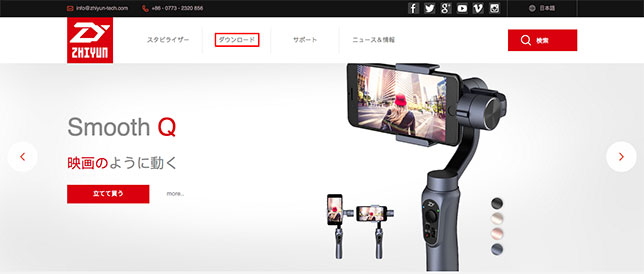
デジタル機材は、バージョンアップデータが提供されます。
ちょっと面倒な話ですが、常に不具合と新機能の提供をしている訳です。
『Zhiyun Smooth-Q』も現段階では疑問を感じている部分があったとしても、将来的には改善される可能性があるのですね。
ブラウザによって、正しく表示されないことがありました。また、リンクエラーになる時期もありました。言語別によるアドレスの違いもあるので、検索から入るなどして挑戦してみて下さい。
ページ上部のメニューバーから『ダウンロード』を選択します。
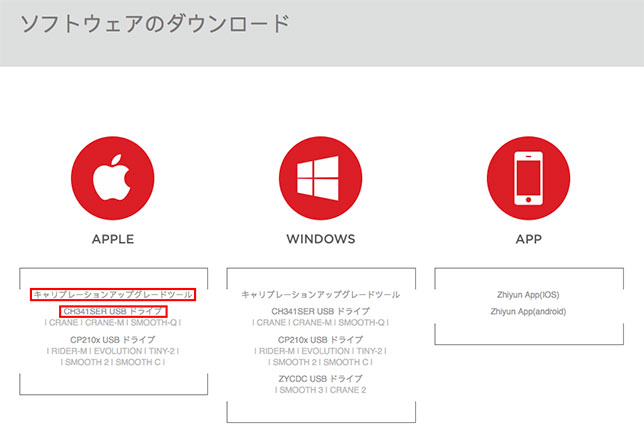
すると、こんな画面が開きます。
『キャリブレーションアップグレードツール』と『CH341SER USBドライブ』をダウンロードして下さい。
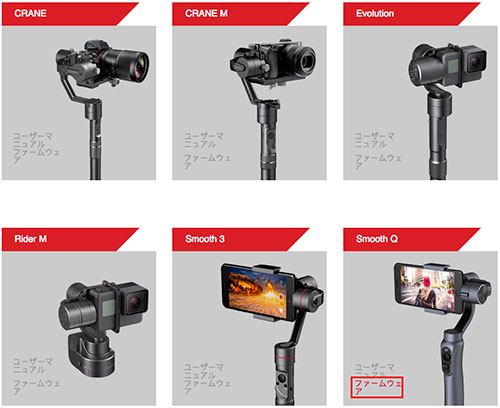 続けてページ下へ移動すると『Smooth Q』の写真が出て来ました。
続けてページ下へ移動すると『Smooth Q』の写真が出て来ました。
枠内の『ファームウェア』をクリックして、ダウンロードします。
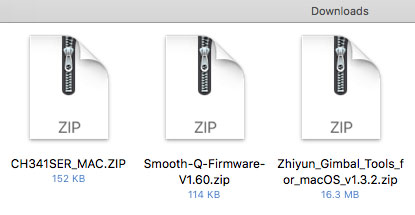 この3つのファイルをゲットすれば、OKです。
この3つのファイルをゲットすれば、OKです。
上記を左から、①・②・③とします。
インストールと展開
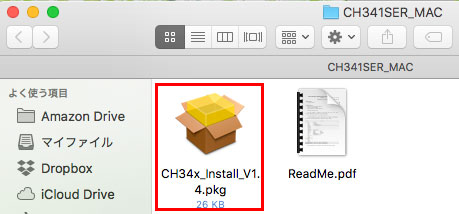 まずは、①の『CH341SER_MAC』を解凍します。
まずは、①の『CH341SER_MAC』を解凍します。
その中の『CH34x_Install_V1.4.pkg』を開きます。
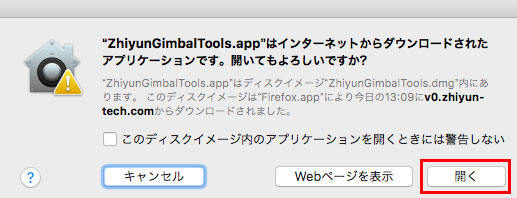 開封確認が出てインストール画面になるので、迷わず進みます。
開封確認が出てインストール画面になるので、迷わず進みます。
一旦、PCの再起動が入ると思います。
 続いて③のファームウェア『zhiyun_Gimbal_tools_for_macOS_v1.3.2.zip』を解凍します。すると『zhiyunGimbalTools.dmg』が現れるので開きましょう。
続いて③のファームウェア『zhiyun_Gimbal_tools_for_macOS_v1.3.2.zip』を解凍します。すると『zhiyunGimbalTools.dmg』が現れるので開きましょう。
 『zhiyunGimbalTools.app』を開きます。
『zhiyunGimbalTools.app』を開きます。
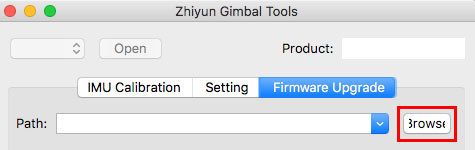 アプリを開いたら『Firmware Upgrade』を斑点。
アプリを開いたら『Firmware Upgrade』を斑点。
隠れ気味の『Browser』をクリックしましょう。
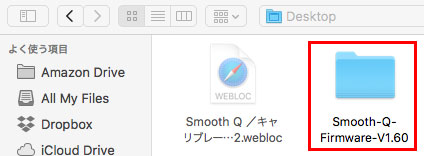 ここで、②のファイルを探します。
ここで、②のファイルを探します。
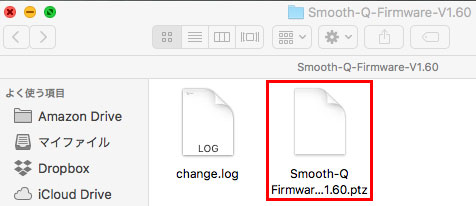 『Smooth-Q-Firmware-V1.60』の中の『ptz』ファイルを開きます。
『Smooth-Q-Firmware-V1.60』の中の『ptz』ファイルを開きます。
バージョンアップ
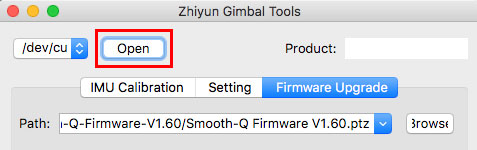
『Open』をクリックします。
『Zhiyun Smooth-Q』ジンバルを、USB接続して下さい。
電源を入れ起動させます。
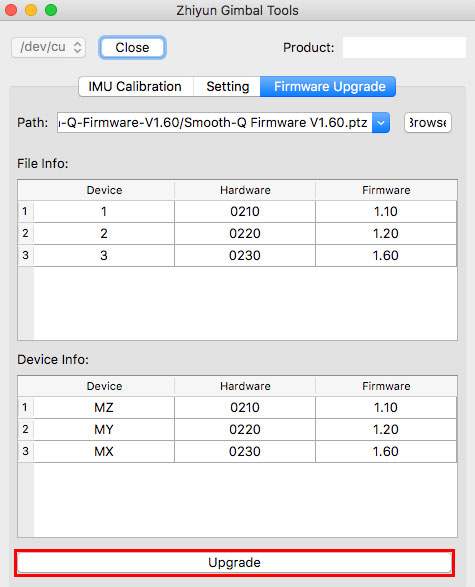 一番下の『Upgrade』をクリックして完了です。
一番下の『Upgrade』をクリックして完了です。
もしも『Upgrade』が押せない状態だとしたら、付属のUSBコードを使用しているか確認しましょう。カテゴリーによっては、反応しません。